Messenger nie może otworzyć załącznika lub linku? Oto co robić

Messenger nie może otworzyć załącznika lub linku? Dowiedz się, jak rozwiązać ten problem dzięki sprawdzonym krokom i wskazówkom.
Wyobraźmy sobie scenariusz. Importujesz dane z sygnaturą czasową do programu Excel.
Wszystko wygląda dobrze, z wyjątkiem jednej rzeczy — w Twoich komórkach wyświetlany jest czas i dane, których Twój szef po prostu nie chce.
Przez większość czasu (i to nie jest kalambur) czas nie jest ważny, ale wartość danych jest. Ponieważ sygnatura czasowa zawiera oba, program Excel wyświetli oba, dopóki nie zdecydujesz się ręcznie usunąć czasu.
Jeśli chcesz usunąć godzinę z daty w programie Excel, oto, co musisz zrobić.
Zmień format daty w programie Excel za pomocą formatowania liczb
Najłatwiejszym sposobem usunięcia godziny z daty w programie Excel jest zmiana formatowania liczb.
Nie usuwa to czasu ze znacznika czasu — po prostu zatrzymuje go przed wyświetlaniem w komórkach. Jeśli użyjesz tych komórek w obliczeniach, zarówno godzina, jak i data są nadal uwzględniane.
Aby zmienić format daty w Excelu za pomocą formatowania liczb:



Po zmianie formatu czasy przestaną pojawiać się w Twoich komórkach.
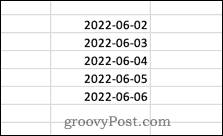
Jeśli klikniesz jedną z komórek, format czasu będzie nadal widoczny na pasku formuły.

Zmień format daty w Excelu za pomocą formatowania komórek
Powyższa metoda daje do wyboru tylko dwie opcje godziny/daty. Jeśli chcesz mieć większą kontrolę nad sposobem wyświetlania danych, musisz użyć metody Format Cells .
Aby zmienić format daty w programie Excel przy użyciu zaawansowanego formatowania komórek:

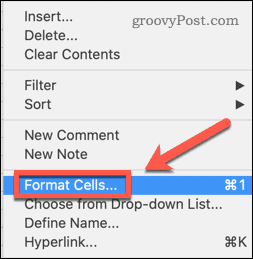

Daty są teraz wyświetlane bez godziny, ale jeśli klikniesz komórkę, godzina nadal będzie wyświetlana na pasku formuły.

Usuń czas z daty za pomocą funkcji INT
Jeśli chcesz całkowicie usunąć informacje o czasie ze znacznika czasu, możesz to zrobić za pomocą funkcji INT. Dzieje się tak, ponieważ sygnatura czasowa ma postać ułamka dziesiętnego. Wszystko przed kropką dziesiętną reprezentuje datę, a wszystko po reprezentuje czas.
Funkcja INT usuwa wszystko po przecinku, usuwając informacje o czasie, ale pozostawiając informacje o dacie.
Aby usunąć czas z daty za pomocą INT w programie Excel:
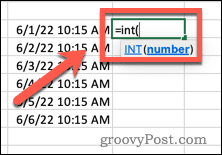
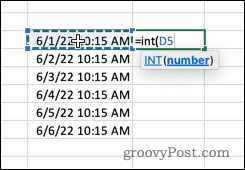
Twój wynik pokaże teraz godzinę 12:00. Dzieje się tak, ponieważ komórka jest nadal w formacie, który pokazuje zarówno datę, jak i godzinę. Ponieważ część czasu wynosi teraz zero, pokazuje to jako 12:00 AM.
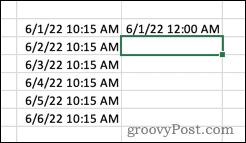
Aby całkowicie usunąć godzinę, wykonaj czynności opisane w powyższej sekcji, aby zmienić format daty na taki, który nie zawiera godziny.
Wprowadzanie zmian w Excelu
Wiedząc, jak usunąć czas z daty w programie Excel, możesz wyświetlać dane dokładnie tak, jak chcesz.
Jeśli daty nie zawierają wystarczającej ilości informacji, możesz dodać miesiące do daty w programie Excel . Jeśli Twoje sygnatury czasowe są wyświetlane jako tekst, możesz również przekonwertować tekst na datę . Możesz także obciąć tekst w programie Excel , jeśli chcesz usunąć niepotrzebne części ciągu tekstowego.
Messenger nie może otworzyć załącznika lub linku? Dowiedz się, jak rozwiązać ten problem dzięki sprawdzonym krokom i wskazówkom.
Dowiedz się, jak szybko stworzyć grupę kontaktów w Outlook, aby efektywnie zarządzać swoimi wiadomościami e-mail. Oszczędzaj czas z naszą szczegółową instrukcją.
Dowiedz się, jak rozwiązać problem z błędem 740 żądana operacja wymaga podniesienia Windows 10 problemów z rozwiązaniami przedstawionymi w tym artykule.
Jeśli chcesz mieć większą kontrolę nad tym, które witryny próbują uzyskać dostęp na Twoim komputerze, oto jak skutecznie zarządzać uprawnieniami witryny w Microsoft Edge.
Poznaj najlepsze emulatory PS4 na PC, które pozwolą Ci grać w gry na konsole PlayStation 4 za darmo na komputerach z Windows.
Odkryj możliwe rozwiązania, aby naprawić błąd wyjątku nieznanego oprogramowania (0xe0434352) w systemie Windows 10 i 11 podany tutaj…
Jak usunąć animacje z prezentacji PowerPoint, aby dostosować ją do profesjonalnych standardów. Oto przydatne wskazówki.
Radzenie sobie z Wicked Whims, które nie działają w Sims 4. Wypróbuj 6 skutecznych rozwiązań, takich jak aktualizacja modów i więcej.
Odkryj jak naprawić problem z kontrolerem PS4, który się nie ładuje. Sprawdź 8 prostych rozwiązań, w tym testy kabli, portów oraz reset kontrolera.
Dowiedz się, jak naprawić Operacja nie zakończyła się pomyślnie, ponieważ plik zawiera wirusa Windows 11/10 i nie można otworzyć żadnego pliku…

![[NAPRAWIONO] Błąd 740 Żądana operacja wymaga podwyższenia systemu Windows 10 [NAPRAWIONO] Błąd 740 Żądana operacja wymaga podwyższenia systemu Windows 10](https://luckytemplates.com/resources1/images2/image-2122-0408150409645.png)





![Napraw kontroler PS4 nie ładuje się [8 łatwych ROZWIĄZAŃ] Napraw kontroler PS4 nie ładuje się [8 łatwych ROZWIĄZAŃ]](https://luckytemplates.com/resources1/images2/image-9090-0408151104363.jpg)
![Operacja nie została zakończona pomyślnie, ponieważ plik zawiera wirusa [NAPRAWIONO] Operacja nie została zakończona pomyślnie, ponieważ plik zawiera wirusa [NAPRAWIONO]](https://luckytemplates.com/resources1/images2/image-4833-0408151158929.png)